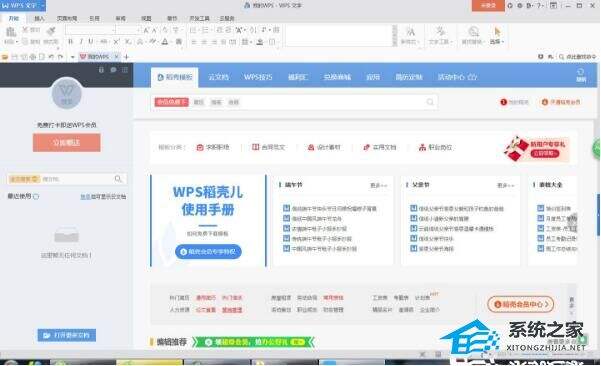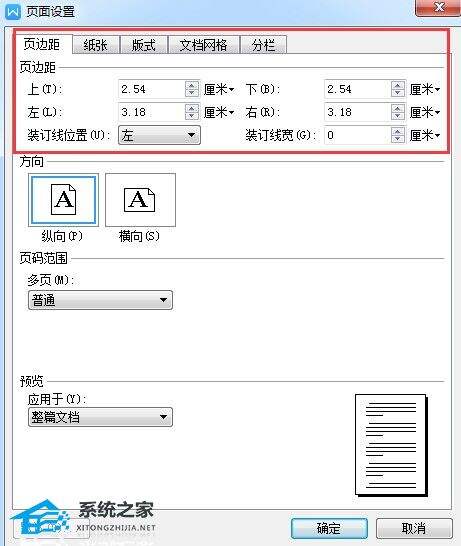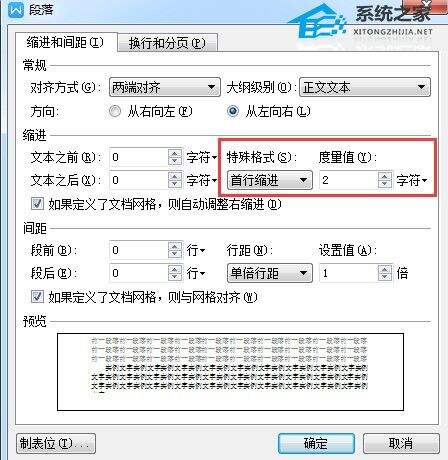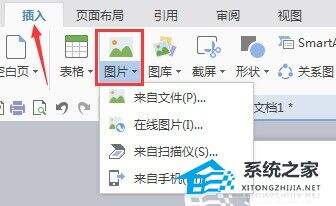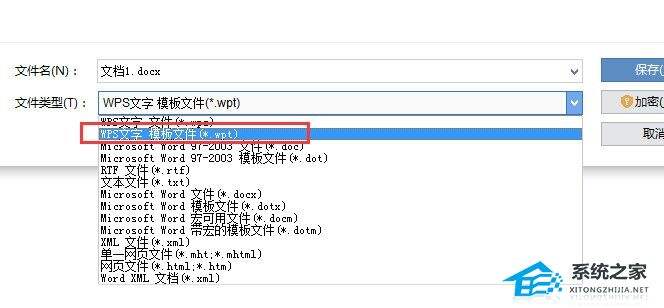WPS制作个性化模板的操作方法详细教学分享
办公教程导读
收集整理了【WPS制作个性化模板的操作方法详细教学分享】办公软件教程,小编现在分享给大家,供广大互联网技能从业者学习和参考。文章包含347字,纯文字阅读大概需要1分钟。
办公教程内容图文
2、点击左上角箭头图标,在弹出的菜单点击“文件”-“页面设置”。
3、设置页边距和装订线,根据自己需要设定,点击“确定”。
4、点击左上角箭头图标,在弹出的菜单点击“格式”-“段落”。
5、调整为首行缩进2字符,点击“确定”。
6、点击“插入”-“图片”。
7、图片插好之后,按下f12,另存为wps模版文件(*.wpt)格式,点击保存。
8、打开刚才文档保存的文件夹,将原来的模版normal.wpt进行备份,然后把新建的模版重命名为normal.wpt即可。
办公教程总结
以上是为您收集整理的【WPS制作个性化模板的操作方法详细教学分享】办公软件教程的全部内容,希望文章能够帮你了解办公软件教程WPS制作个性化模板的操作方法详细教学分享。
如果觉得办公软件教程内容还不错,欢迎将网站推荐给好友。